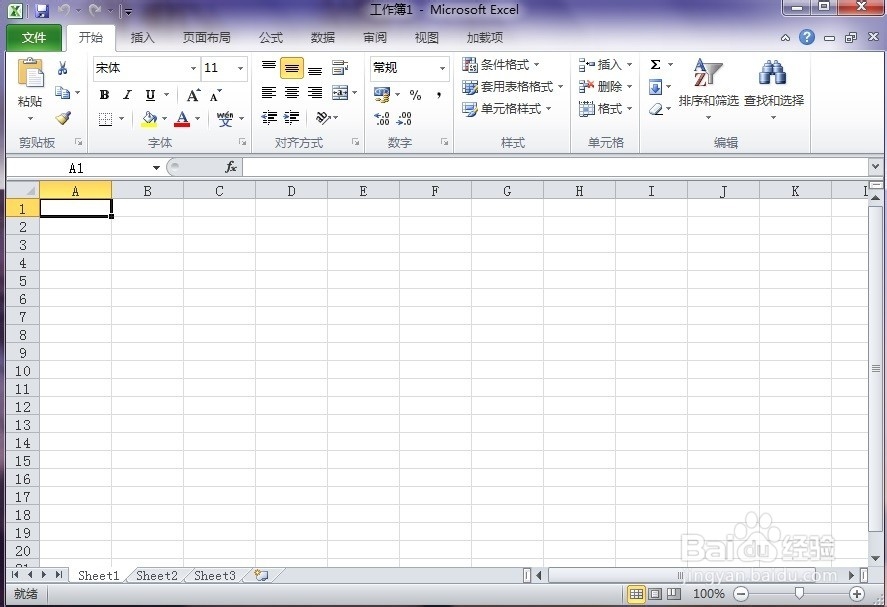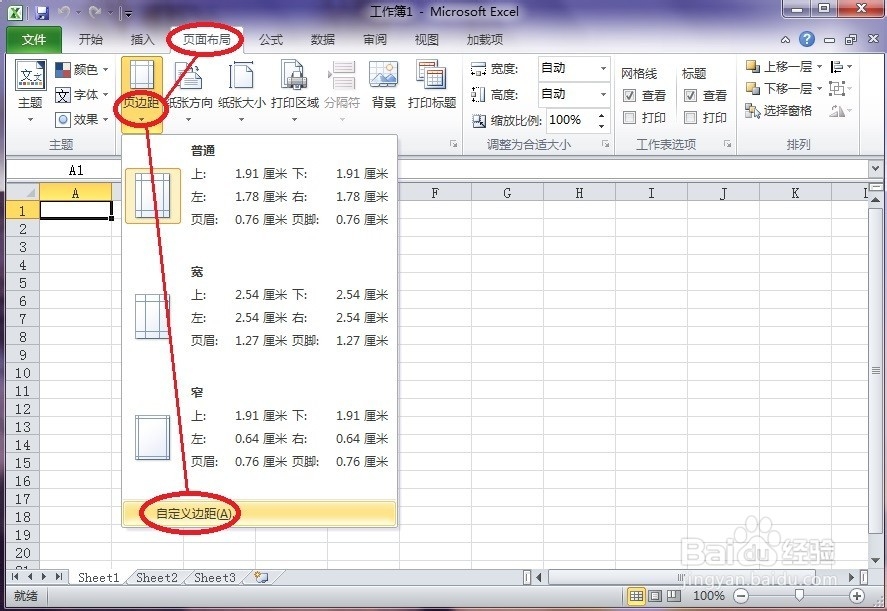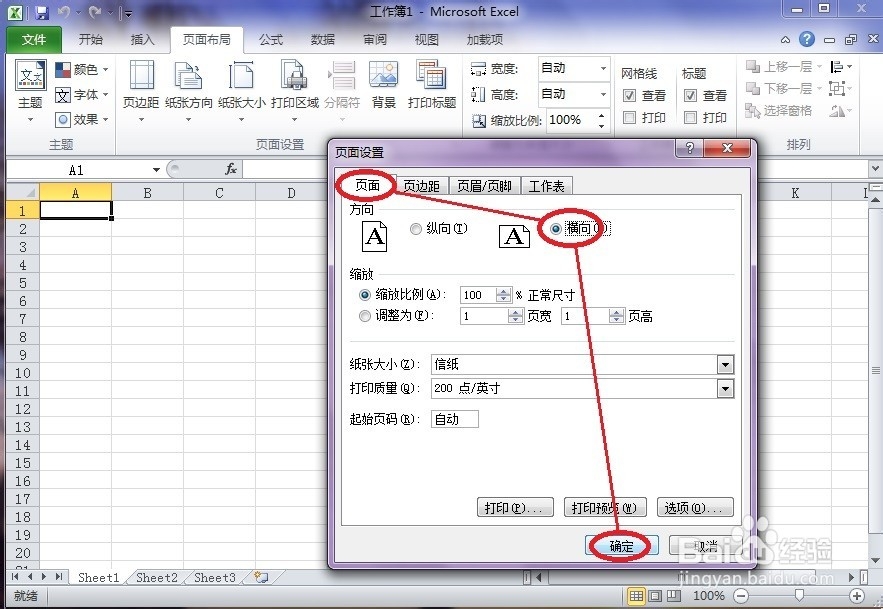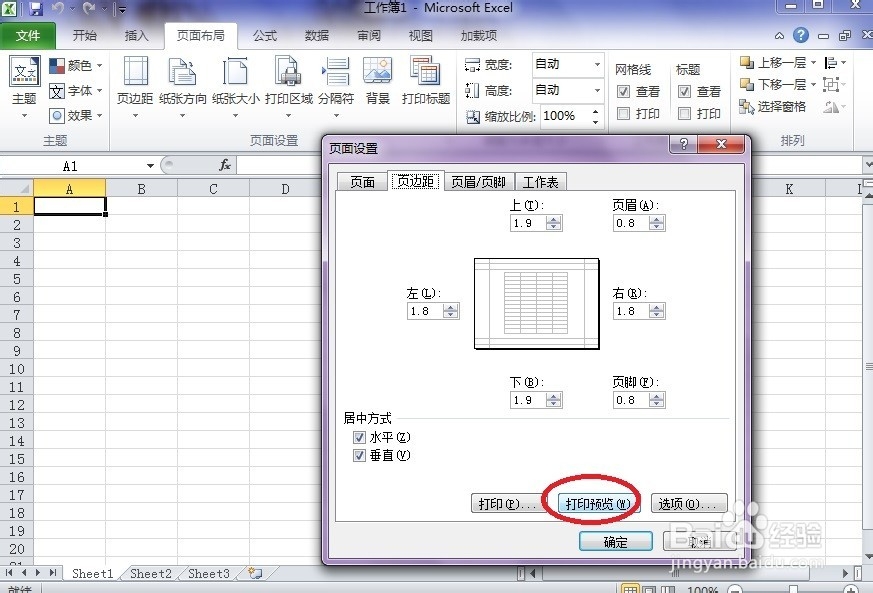怎样在Excel中设置页面边距
1、首先打开一份文档,输入我们需要打印的内容,当然表单设计得更加完美,那就是锦上添花。
2、点击工具栏中的“页面布局”,再在子菜单中选择“页边距”,然后在下拉菜单中选择“自定义边距”。
3、在页面设置对话框中点击“页面”,再勾选”纵向“或”横向“打印,最后点击”确定“。
4、在页面设置对话框中点击”页边距“,再各输入”上、下、左、右“几个方向的边距值,最后点击”确定“。
5、在”页边距“设置中还可以勾先”居中方式“,让我们的文档不至于出现一边多一边少的现象。
6、在所有设置完成后,我们可以点击”打印预览“,看看我们设置后的效果,如果不满意,我们棵褶佐峨还可以继续调整,直到满意为止。
声明:本网站引用、摘录或转载内容仅供网站访问者交流或参考,不代表本站立场,如存在版权或非法内容,请联系站长删除,联系邮箱:site.kefu@qq.com。
阅读量:35
阅读量:85
阅读量:88
阅读量:93
阅读量:64